Bạn muốn tách âm thanh của một video để sử dụng âm thanh đó cho một video khác? Hay bạn muốn sử dụng một đoạn âm thanh khác cho video đã được tách âm? Vậy làm thế nào để tách âm thanh từ video trên máy tính?

Cách 1: Sử dụng Online Audio Converter để tách âm thanh từ video
Online Audio Converter là một trang web trực tuyến miễn phí giúp người dùng có thể tách nhanh âm thanh từ video. Các bước thực hiện như sau:
Bước 1: Mở trang web Online Audio Converter.
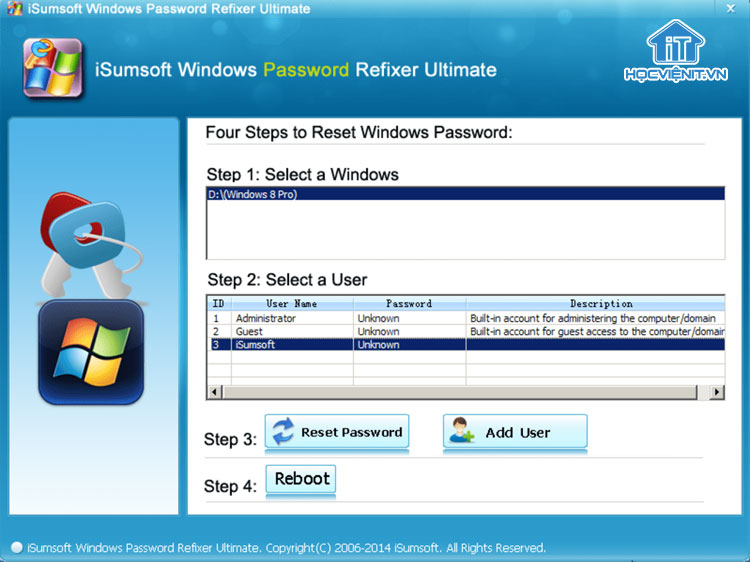
Bước 2: Bạn nhấn Mở tập tin để tải lên file video từ máy tính hoặc bạn cũng có thể lựa chọn các nguồn khác như Google Drive, Dropbox hay URL.
Bước 3: Bạn cần lựa chọn định dạng cho âm thanh và chất lượng của âm thanh.
Bước 4: Sau đó, bạn nhấn vào nút Chuyển đổi.
Bước 5: Sau khi quá trình trên kết thúc, bạn chỉ cần nhấn Tải về là xong.
Cách 2: Sử dụng VLC Media Player để tách âm thanh từ video
VLC Media Player là một trong những công cụ được tích hợp sẵn trên Windows. Các bước sử dụng VLC Media Player để tách âm thanh từ video như sau:
Bước 1: Bạn mở VLC Media Player bằng cách tìm kiếm trong Windows.
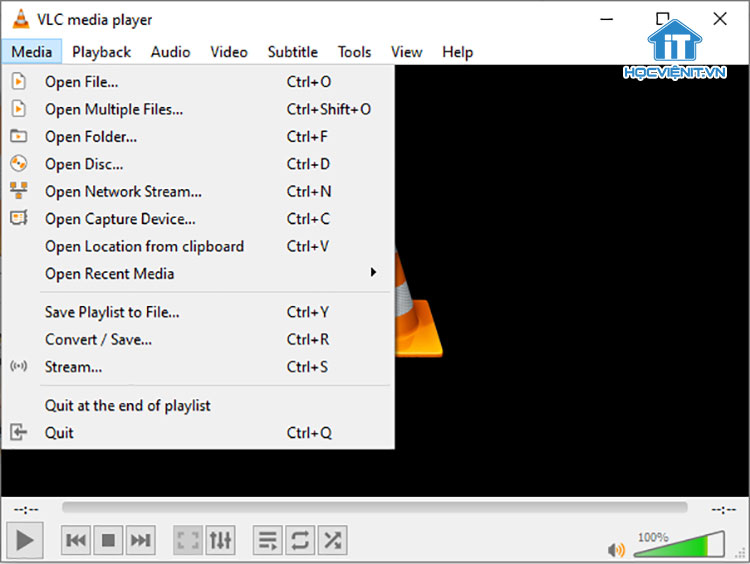
Bước 2: Bạn nhấn Media rồi chọn Convert/Save…
Bước 3: Tiếp theo, bạn nhấn nút Add… rồi lựa chọn file video mà bạn muốn chỉnh sửa.
Bước 4: Trong cửa sổ mới hiện lên, bạn tích chọn vào Show more options để thiết lập đoạn thời gian mà bạn muốn tách âm thanh và nhấn Convert/Save.
Bước 5: Sau đó, ở phần Profile bạn lựa chọn định dạng cho âm thanh rồi chọn vị trí lưu file trong phần Destination rồi nhấn Start.
Cách 3: Sử dụng Video Editor để bỏ âm thanh từ video
Video Editor là một công cụ được tích hợp sẵn trên Windows. Trong đó, công cụ này giúp người dùng tạo và chỉnh sửa video đơn giản.
Các bước thực hiện bỏ âm thanh từ video bằng Video Editor như sau:
Bước 1: Bạn nhấn phím Windows rồi nhập “Video Editor” vào thanh tìm kiếm và chọn vào kết quả hiện ra.
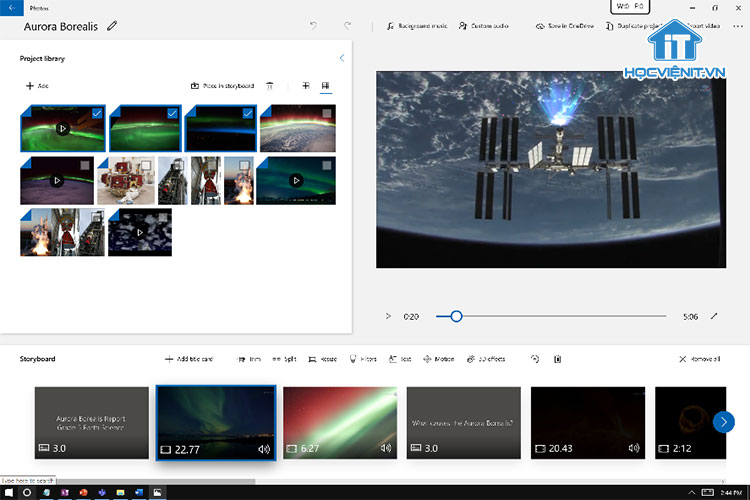
Bước 2: Trên giao diện của Video Editor, bạn nhấn vào nút New video project.
Bước 3: Lúc này, một cửa sổ hiện lên yêu cầu bạn điền tên của video sau khi chỉnh sửa. Bạn cũng có thể để nguyên tên mặc định là “New video” rồi tiến hành sửa tên khi xuất bản hoặc bạn cũng có thể sửa tên ngay trong thao tác này.
Bước 4: Ở phần Project library, bạn nhấn vào nút Add và chọn một trong ba lựa chọn nguồn file video để chỉnh sửa:
– From this PC: Chọn file từ máy tính.
– From my collection: Chọn từ bộ sưu tập của tôi.
– From the web: Chọn từ trên website.
Bước 5: Lúc này, bạn kéo file video vừa tải lên vào khung Storyboard hoặc chọn vào file video rồi nhấn Place in storyboard.
Bước 6: Lúc này, giao diện chỉnh sửa sẽ được hiện lên, bạn chỉ cần nhấn vào biểu tượng âm thanh ở góc video trong Storyboard rồi điều chỉnh mức âm lượng về 0 là OK.
Bước 7: Cuối cùng, bạn nhấn vào Finish video rồi lựa chọn chất lượng video trong phần Video quality và nhấp Export.
Trên đây là chia sẻ của Học viện iT.vn về 3 cách tách âm thanh từ video trên máy tính mà không cần dùng phần mềm. Hy vọng những kiến thức này có thể giúp ích cho bạn trong quá trình học tập và làm việc. Nếu có bất cứ thắc mắc nào thì hãy để lại bình luận ngay dưới bài viết này hoặc inbox trực tiếp cho HOCVIENiT.vn để được giải đáp tốt nhất. Chúc bạn thành công!
Các bài viết liên quan:
Đây là 3 phương pháp khắc phục lỗi laptop không có âm thanh
Mọi chi tiết xin vui lòng liên hệ:
CÔNG TY CỔ PHẦN HỌC VIỆN IT
MST: 0108733789
Tổng đài hỗ trợ: 024 3566 8686 – Hotline: 0981 223 001
Facebook: www.fb.com/hocvienit
Đăng ký kênh Youtube để theo dõi các bài học của Huấn luyện viên tốt nhất: http://bit.ly/Youtube_HOCVIENiT
Hệ thống cơ sở đào tạo: https://hocvienit.vn/lien-he/
Học viện IT.vn – Truyền nghề thực tế cùng bạn đến thành công!



Bài viết liên quan
Hướng dẫn vệ sinh quạt tản nhiệt laptop cho học viên mới
Trong bài viết này, Học viện iT sẽ hướng dẫn các bạn học viên mới...
Th7
Hướng Dẫn Thay Quạt Tản Nhiệt Laptop – Quy Trình Chuẩn Học Viện iT
Thay quạt tản nhiệt laptop là kỹ năng cơ bản mà mọi kỹ thuật viên...
Th7
Lỗi Driver Windows 10/11: Cách Xử Lý Hiệu Quả Như Kỹ Thuật Viên Chuyên Nghiệp
Bạn gặp lỗi WiFi mất kết nối, loa không phát tiếng hay máy liên tục...
Th7
Làm gì khi gặp lỗi chuột máy tính bị đảo ngược trái phải?
Bạn đang gặp rắc rối vì chuột máy tính bị đảo ngược trái phải? Học...
Th7
Hướng dẫn sửa touchpad laptop bị tróc sơn, trầy xước
Vì phải tiếp xúc liên tục với ngón tay, touchpad rất dễ bị tróc sơn...
Th7
Hướng dẫn thay touchpad laptop cho người mới
Bài viết này sẽ hướng dẫn học viên Học Viện iT cách thay touchpad laptop...
Th7